Rumah >Tutorial perisian >Perisian Pejabat >Langkah operasi jumlah lembaran silang Excel
Langkah operasi jumlah lembaran silang Excel
- PHPzke hadapan
- 2024-04-17 20:25:18684semak imbas
Adakah anda menghadapi kesukaran semasa menjumlahkan merentas jadual dalam Excel? Jangan risau, editor PHP Xiaoxin akan membawakan anda langkah terperinci untuk membantu anda menyelesaikan masalah menjumlahkan merentas jadual dengan mudah. Ringkasan berikut akan membimbing anda untuk memahami operasi langkah demi langkah dan menyelesaikan keraguan anda. Datang dan baca secara terperinci!
Ambil jadual di bawah sebagai contoh Kita perlu mengira jumlah keseluruhan satu dan dua bulan sebelumnya dalam jadual ringkasan.
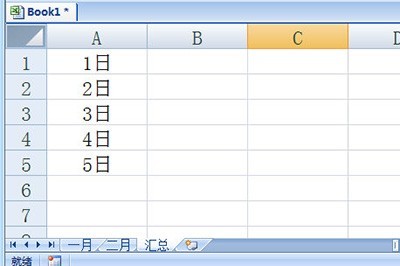
Masukkan =SUM(Fungsi
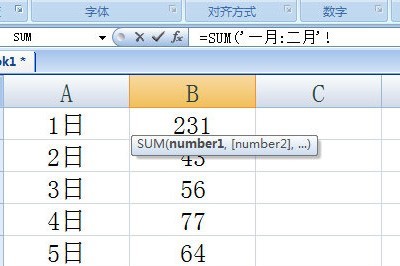
) dalam sel yang memerlukan jumlah dalam jadual ringkasan Klik pada jadual yang memerlukan jumlah untuk Januari, dan tekan SHIFT pada masa yang sama untuk mengklik pada Februari, jadi bahawa semua dua jadual yang dijumlahkan akan ditambah
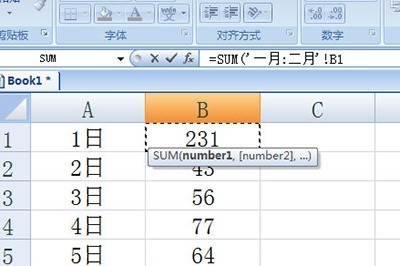
Klik nilai yang dijumlahkan dalam satu sel sahaja
Tekan CTRL+Enter untuk melengkapkan penjumlahan, dan akhirnya tarik ke bawah jadual ringkasan untuk melengkapkan pengisian, satu platform silang. penjumlahan. Borang selesai
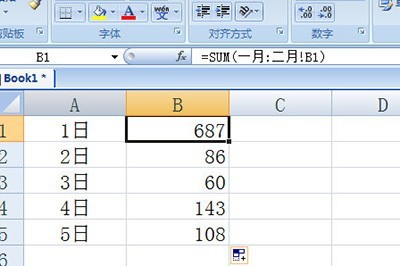 .
.
Atas ialah kandungan terperinci Langkah operasi jumlah lembaran silang Excel. Untuk maklumat lanjut, sila ikut artikel berkaitan lain di laman web China PHP!
Artikel berkaitan
Lihat lagi- Penjelasan terperinci tentang cara membuka dan membaca fail CSV
- Langkah dan langkah berjaga-jaga untuk membuka dan memproses fail format CSV
- Kaedah dan petua untuk membuka fail CSV: Sesuai untuk pelbagai perisian
- Panduan ringkas untuk manipulasi fail CSV
- Belajar untuk membuka dan menggunakan fail CSV dengan betul

